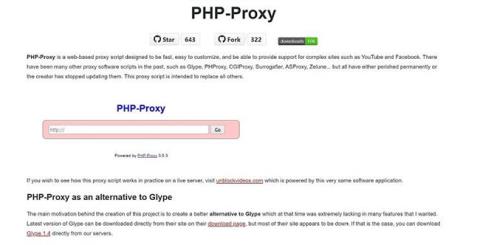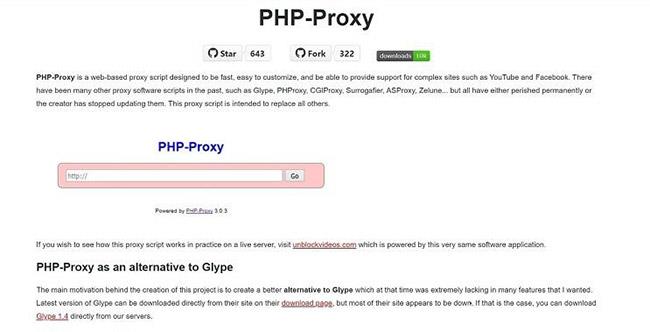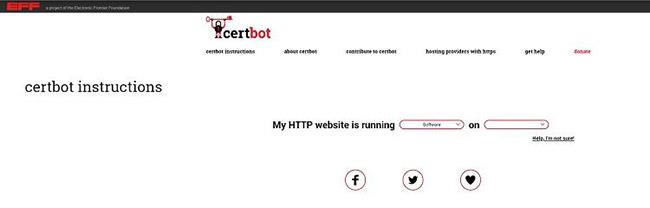Restriktioner på internettet på arbejdspladsen kan forårsage en masse problemer. De bruger ofte en bred kategori af "forbudte websteder", der udelukker alle på nær nogle få populære websteder.
I nogle tilfælde virker ingen af de almindelige proxy-servere , og endda Google Translate virker ikke. Hvis du støder på disse problemer, kan du konfigurere din egen proxyserver på få minutter. Lad os finde ud af det med Quantrimang.com gennem følgende artikel!
Forudsætninger for at oprette en privat proxyserver
Der er et par ting, du skal bruge, hvis du vil oprette en proxyserver.
- Webhost : I teorien vil enhver webhost være klar til opgaven, hvis den opfylder de øvrige krav, uanset om det er en gammel computer i kælderen eller endda en gratis online webhost.
- PHP7 eller højere og cURL : Find dette på din webhosts side. Hvis det er en betalt hosting-tjeneste, kan du næsten helt stole på den. cURL er en funktion, der vil blive deaktiveret på de fleste gratis servere.
- Tilladelser : Nogle webværter vil forbyde dig at oprette en online proxyserver - eller chatrum.
Sådan opretter du en online proxy-server
1. Download og installer PHP-Proxy
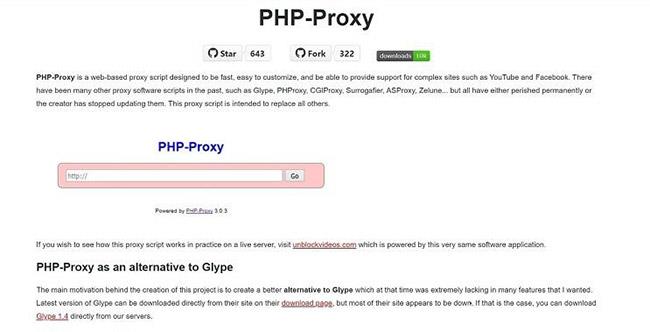
Download og installer PHP-Proxy
PHP-Proxy er et gratis, selvstændigt PHP-script. Det betyder, at den er let og ekstremt nem at konfigurere. Du kan downloade den fra hjemmesiden.
Upload derefter filerne til en undermappe på webserveren. Hvis du ser en mappe med navnet 'www' eller delen efter domænenavnet (f.eks. domain.com ), skal du oprette en undermappe i den. Du skal undgå at bruge ordet "fuldmagt", fordi nogle virksomheder har tilvalgt det. Brug "web" eller "surf" i stedet for .
Der er en række forskellige måder at uploade filer på (arrangeret fra let til svært).
- Upload og udpak ZIP-filer : Find i filhåndteringen muligheden "udpak" eller "udpak". Afhængigt af webhosten kan grænsefladen og adgangsmetoden variere. Spørg din hostingtjeneste om hjælp, hvis du ikke kan finde den. Du kan derefter udpakke proxy-filerne til din offentlige mappe.
- FTP-adgang : Du kan også bruge en FTP-applikation til at få adgang til din webhost og lade den overføre filer, mens du nipper til en kop kaffe. De fleste værter understøtter denne mulighed.
- Upload manuelt : Du vil bestemt ikke gøre dette. Hvis du kan lide en udfordring, så er den endelige løsning at uploade alle filer og mappestruktur manuelt eller begynde at lede efter en anden vært - hvilket måske ikke er en dårlig idé.
2. Klar til brug
Der er kun et trin virkelig nødvendigt, efter du har installeret disse filer. Rediger "config.php" filen for at tilføje tilfældige værdier til $config['app_key']= ' '; i mellem anførselstegn. Når du har udfyldt det felt, skal du gemme filen, og proxyen er klar til brug.
Du skal blot pege din browser til den mappe, hvor du har placeret alle disse filer (f.eks. domain.com/surf ), og PHP-Proxy vises. Du kan derefter indtaste en hvilken som helst URL, du ønsker, i søgefeltet og browse frit.
Efter opsætning af PHP-Proxy, kan du bruge den som du vil. Proxyer som disse skjuler din IP-adresse, så du kan søge anonymt, hvilket også hjælper dig med at få adgang til begrænset indhold.
3. Konfigurer SSL-kryptering
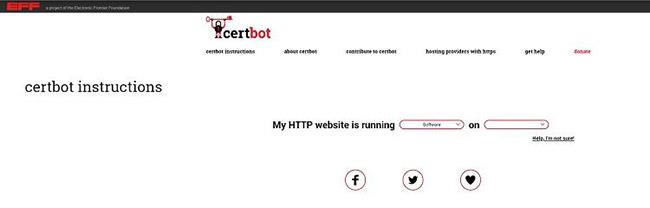
Konfigurer SSL-kryptering
Selvom du kan fortsætte med at bruge PHP-Proxy uden yderligere trin, er det ikke ideelt. Hvis du vil bruge din proxy-server sikkert, bør du også installere SSL-kryptering, som PHP-Proxy ikke inkluderer som standard. Heldigvis er dette trin også hurtigt og nemt.
Der er et gratis automatiseret certifikatværktøj kaldet Certbot, som du måske vil installere. Besøg Certbots hjemmeside https://certbot.eff.org/instructions , og du vil blive forsynet med tilpassede instruktioner om, hvordan du installerer det baseret på dit operativsystem og server.
Når du ser "DitDomænenavn.com" i installationsscriptet, skal du erstatte det med det faktiske domænenavn. I slutningen af processen vil Certbot spørge, om du vil omdirigere al trafik til HTTPS . Vælg at omdirigere alt, fordi det er den bedste mulighed, og så kan du trygt bruge PHP-Proxy.
Sådan konfigureres proxy i Windows 10

Konfigurer proxy i Windows 10
Hvis du bruger Windows 10, er der en endnu nemmere måde at bruge en proxy på. For at lære, hvordan du opsætter en proxyserver ved hjælp af Windows 10's indbyggede indstillinger, se venligst artiklen: Sådan konfigurerer du proxyserverindstillinger i Windows 10 for flere detaljer.
Sådan konfigureres proxy i Windows 11
Ligesom Windows 10 har Windows 11 indbyggede proxyserverindstillinger. Den hurtigste måde at åbne dem på er at trykke på Windows- tasten og skrive Skift proxyindstillinger . Den første mulighed, der vises, fører dig til de korrekte indstillinger.
Slå Automatisk registrering af indstillinger til , og klik derefter på Opsæt ud for Brug opsætningsscript . Slå Brug opsætningsscript til , og indtast din proxy-scriptadresse i dialogboksen, der vises, og klik derefter på Gem.
Hvis du vil konfigurere dine proxyindstillinger manuelt, skal du klikke på Opsæt under Manuel proxy-opsætning i ruden med proxyindstillinger. Slå Brug en proxyserver til , og indtast derefter proxyens IP-adresse og portnummer. Du kan også indtaste alle adresser, du ikke ønsker at køre gennem din proxy. Når du har udfyldt alt, skal du klikke på Gem.
Oprettelse af en proxyserver kan virke meget teknisk, men du kan faktisk få en til at køre på få minutter. Uanset hvilket operativsystem du bruger, kan du nemt bruge en proxyserver. Så kan du browse frit uden at bekymre dig om sikkerhed eller privatliv.